
iPhone'da Instagram Arama Geçmişi Nasıl Temizlenir? [4 Yöntem]

Instagram'ı kullanırken, arama çubuğu daha önce aradığınız hesapları, etiketleri veya konumları otomatik olarak kaydeder ve bir dahaki sefere bunlara erişmenizi kolaylaştırır. Ancak, gizliliğinizi korumak, başkalarının arama geçmişinizi görmesini engellemek veya artık ihtiyacınız olmayan önerileri temizlemek istiyorsanız, Instagram arama geçmişinizi temizlemek çok önemli hale gelir. Bu makale, iPhone'da Instagram arama geçmişinin nasıl temizleneceğine dair ayrıntılı bir kılavuz sunacaktır. Hadi başlayalım.
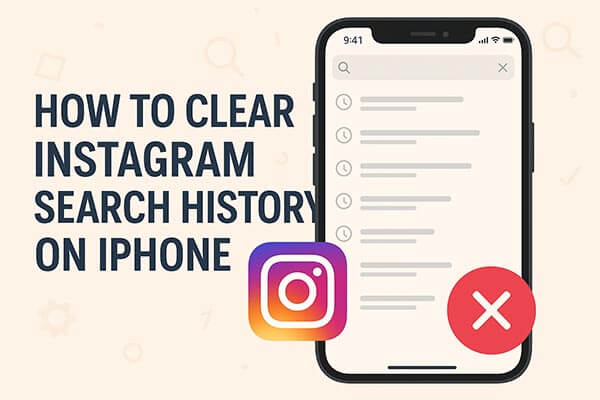
Instagram arama geçmişinizi temizlemenin en kolay ve en hızlı yolunu arıyorsanız, Coolmuster iOS Cleaner ideal bir seçimdir. Manuel silmenin aksine, bu araç iPhone'unuzda tek bir tıklamayla derinlemesine bir tarama gerçekleştirerek uygulama önbelleklerini, arama kalıntılarını, sistem çöplerini ve gizlilik izlerini tespit edebilir. Sadece Instagram arama geçmişinizi temizlemenize yardımcı olmakla kalmaz, aynı zamanda telefonunuzda daha fazla depolama alanı da açar . Tüm bu süreç, Instagram menülerine tekrar tekrar erişmenizi veya öğeleri tek tek silmenizi gerektirmez; bu da onu verimliliğe önem veren kullanıcılar için mükemmel kılar.
Coolmuster iOS Cleaner başlıca özellikleri:
İşte iPhone'unuzdaki Instagram arama geçmişinizi tamamen temizlemenin yolu:
01 Bilgisayarınızda Instagram Arama Geçmişi Temizleyici'yi başlatın ve iPhone'unuzu bir USB kablosuyla bilgisayara bağlayın. Program cihazınızı otomatik olarak algılayacak ve aşağıdaki arayüzü gösterecektir.

02 Ardından, Instagram arama geçmişinizi temizlemek için ilk modu seçin ve başlayın. Sonraki ekranda, temizlemek istediğiniz "Uygulama Önbellekleri", "Uygulama Çerezleri" ve diğer gereksiz dosya türlerini seçin ve ayrıntıları taramak için "Taramayı Başlat" düğmesine tıklayın.

03 Hızlı bir taramanın ardından, her bir önemsiz dosya türünün iPhone'unuzun belleğinde ne kadar yer kapladığını göreceksiniz. Ardından, "Tümünü Seç" seçeneğini işaretleyin ve Instagram arama geçmişini iPhone'unuzdan tamamen ve kalıcı olarak kaldırmak için "Temizle" düğmesine tıklayın.

Eğer Instagram'ın yerleşik seçeneklerini kullanmayı tercih ediyorsanız, uygulama arama geçmişinizi doğrudan ayarlarından silmenin basit bir yolunu sunuyor.
iPhone'umda Instagram arama geçmişimi nasıl temizlerim? İşte adımlar:
Adım 1. iPhone'unuzda Instagram uygulamasını açın.
Adım 2. Sağ alt köşedeki profil simgenize dokunun.
Adım 3. Sağ üstteki "üç çizgili" menüye dokunun.
Adım 4. "Etkinliğiniz"e gidin.
Adım 5. Aşağı kaydırın ve "Son aramalar"a dokunun.
Adım 6. Ekranın üst kısmındaki "Tümünü temizle"ye dokunun.
Adım 7. Tekrar "Tümünü temizle"ye dokunarak onaylayın.
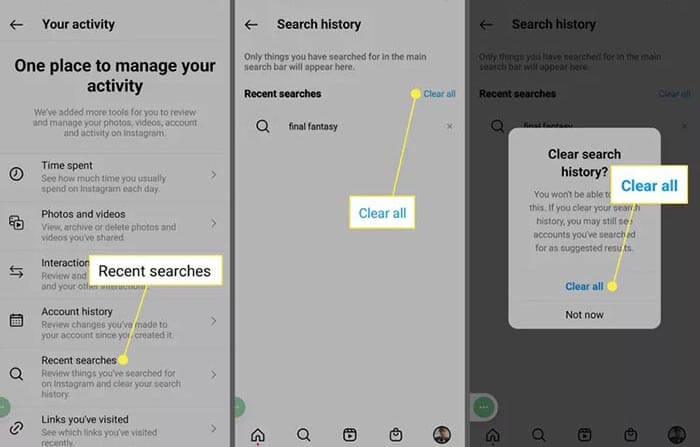
Birden fazla Meta hesabı (Facebook ve Instagram gibi) birbirine bağlı olan kullanıcılar için, bazı etkinlikler Meta Hesap Merkezi aracılığıyla saklanabilir ve yönetilebilir. Hesap Merkezi'nden arama geçmişini temizlemek, hesaplar arası etkinliğinizin kaldırılmasını ve daha kapsamlı bir temizlik sağlar. Şu anda Hesap Merkezi'ndeki bu ayar herkes tarafından kullanılamayabilir.
iPhone'da Hesap Merkezi'nden Instagram arama geçmişini temizleme yöntemi:
Adım 1. Instagram'ı açın ve profil sayfanıza gidin.
Adım 2. Sağ üst taraftaki "menü" butonuna dokunun.
Adım 3. Menüden "Hesap Merkezi"ni seçin.
Adım 4. "Bilgileriniz ve izinleriniz" bölümüne gidin.
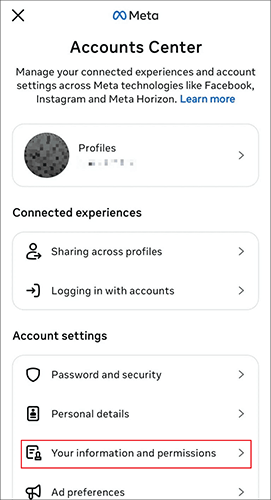
Adım 5. "Arama geçmişi"ne dokunun.
Adım 6. Instagram arama verilerinizi bulun.
Adım 7. "Tümünü Temizle"ye dokunun ve işlemi onaylayın.
Tüm arama kayıtlarını temizlemek yerine yalnızca belirli arama kayıtlarını silmek istiyorsanız, bunu Instagram'ın arama çubuğu üzerinden yapmak daha pratiktir. Kayıtları tek tek silebilir veya hepsini temizlemeyi seçebilirsiniz.
İşte iPhone'da arama çubuğu aracılığıyla Instagram arama geçmişini silme yöntemi:
Adım 1. iPhone'unuzda Instagram'ı açın.
Adım 2. Alt tarafta bulunan "Ara" (büyüteç) simgesine dokunun.
Adım 3. Son aramalarınızı görüntülemek için üst taraftaki arama çubuğuna dokunun.
Adım 4. Geçmişinizden kaldırmak için son aramanın yanındaki "Kaldır"a tıklayın.
Adım 5. Tüm arama geçmişinizi temizlemek için "Son" seçeneğinin yanındaki "Tümünü temizle"ye tıklayın.
Arama geçmişinizi temizlemenin geçici olduğunu ve temizlediğiniz aramaların tekrar aradığınızda tekrar görüntülenebileceğini unutmayın.
iPhone'unuzdaki Instagram arama geçmişinizi silmek istiyorsanız, kullanabileceğiniz birkaç seçenek mevcut. Instagram arama geçmişinizi tamamen ve kalıcı olarak silmek için, güvenilir bir üçüncü taraf aracı Coolmuster iOS Cleaner kullanmanız önerilir. Bu araç, yalnızca Instagram arama geçmişini temizlemekle kalmaz, aynı zamanda diğer gereksiz dosyaları da ortadan kaldırarak iPhone'unuzun genel performansını artırır. Instagram arama geçmişinizi temizlemek için bir şans verin.
İlgili Makaleler:
iPhone'da Instagram Önbelleği Uygulamayı Silerek/Silmeden Nasıl Temizlenir?
[Çözüldü] iPhone/iPad'de Spotify Önbelleği Nasıl Temizlenir ve Yer Açılır
iPhone'da Silinen Instagram Fotoğrafları Yedeklemeyle/Yedeklemesiz Nasıl Kurtarılır
iPhone'da Silinen Safari Geçmişi Yedeklemeyle/Yedeklemesiz Nasıl Kurtarılır





